220 多个excel快捷键速查表,适用Windows和Mac。工作效率提高10倍。免费下载>>>
下载 “excel快捷键速查表” Excel快捷键速查表.zip – 已下载54次 – 3 MB
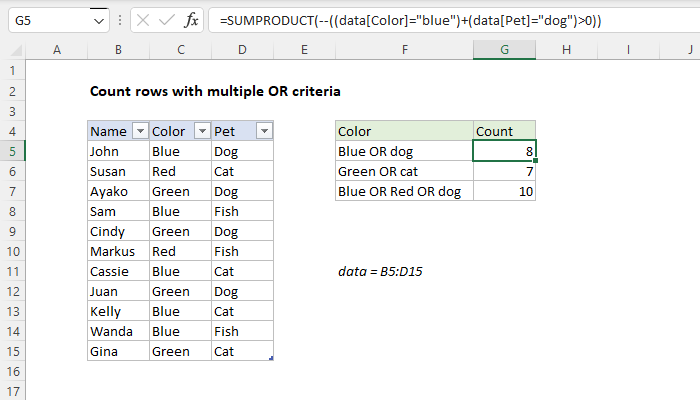
通用公式
要使用跨不同列的多个条件(使用 OR 逻辑)计算行数,您可以使用SUMPRODUCT 函数。在所示示例中,H7 中的公式为:
结果是颜色为“蓝色”或宠物为“狗”的行数。
在所示示例中,我们要计算颜色为“蓝色”或宠物为“狗”的行。这可以通过 布尔逻辑 和SUMPRODUCT 函数来完成, 如下所示:
这个公式的核心是两个逻辑测试,每个条件一个:
在布尔代数中,OR 逻辑需要加法,因此两个逻辑测试通过加法 (+) 连接。第一个逻辑测试检查 Color 是否为“蓝色”:
因为我们正在测试 C5:C11 范围内的 7 个值,所以结果是一个包含 7 个 TRUE/FALSE 值的数组。第二个逻辑测试检查 Pet 是否为“狗”:
同样,我们正在检查 7 个值,因此我们返回一个包含 7 个结果的数组。
然后将两个数组相加。数学运算自动将 TRUE FALSE 值强制为 1 和 0,结果是一个像这样的数组:
我们不能简单地将这些值与 SUMPRODUCT 相加,因为这会使“blue”和“dog”的行数加倍。因此,为了处理这种情况,我们使用 “>0” 和双负号 (–) 来强制所有值为 1 或零:
这些操作在 SUMPRODUCT 函数中创建一个由 1 和 0 组成的数组:
由于只有一个数组要处理,SUMPRODUCT 只返回数组中元素的总和。
其他逻辑测试
该示例显示了简单相等的测试,但您可以根据需要将这些语句替换为其他逻辑测试。例如,要计算 A 列中的单元格包含“红色”或 B 列中的单元格包含“蓝色”的行,您可以使用如下公式:
220 多个excel快捷键速查表,适用Windows和Mac。工作效率提高10倍。免费下载>>>
